总刷到别人做的趣味动画羡慕不已?其实不用懂代码、不用学AE,选对工具就能轻松上手。作为踩过无数坑的过来人,必须安利万彩动画大师——这款让新手也能“拖拉拽出片”的神器,亲测制作科普动画全程丝滑,今天就带大家一步步解锁。

一、新手友好!界面像“动画版PPT”,上手无压力
第一次打开万彩动画大师时,我就被它的界面设计圈粉了。没有专业软件里密密麻麻的参数按钮,整体布局特别清晰:左侧是页面管理区,方便调整动画顺序;中间是核心制作窗口,所见即所得;右侧则是素材库和功能设置栏,需要什么直接找。
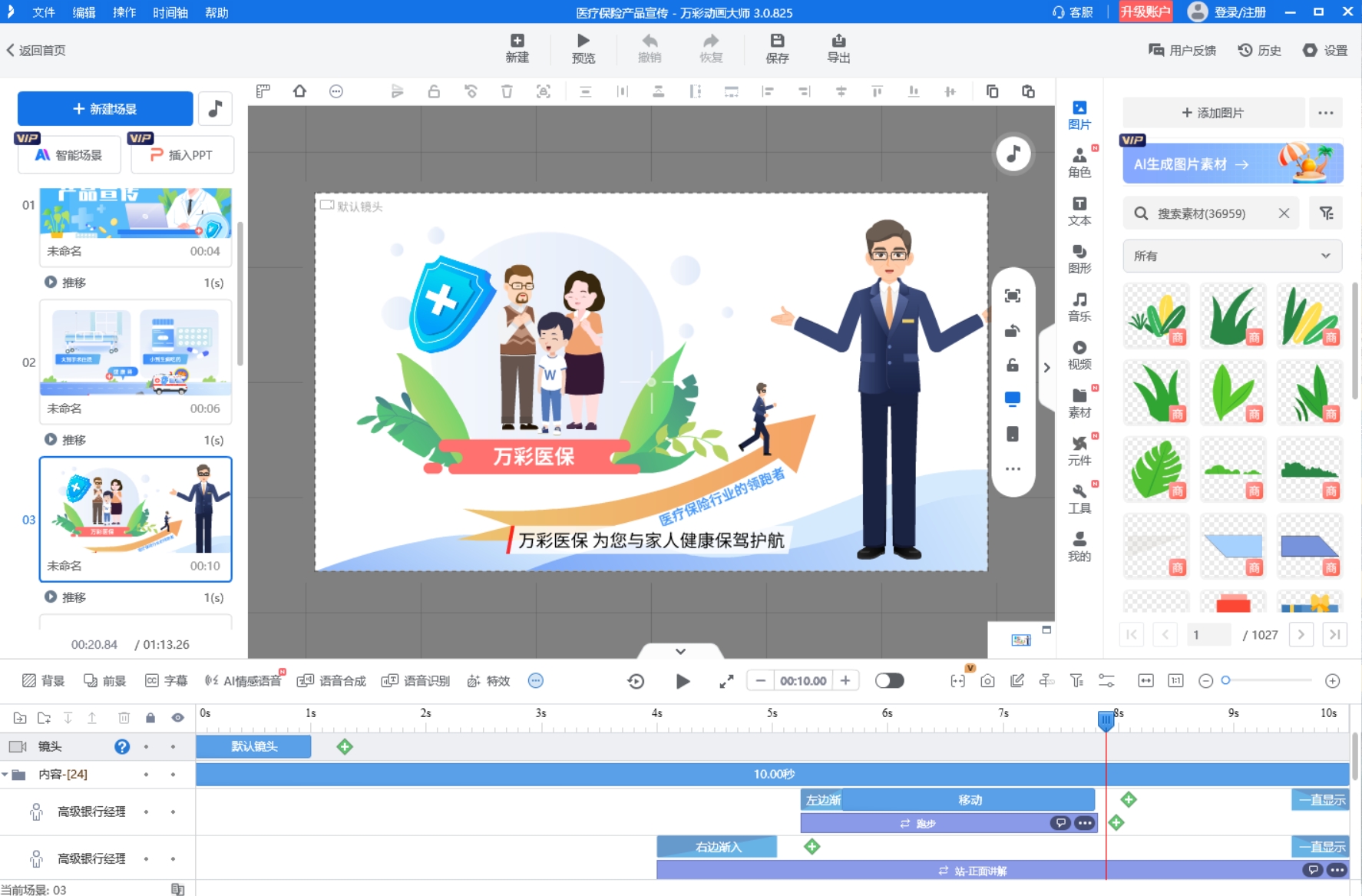
尤其素材库特别实用,从卡通角色、场景背景到动态图标,分类做得很细,教育、科普、生活类素材一应俱全。之前做视频总要花半天找无版权素材,现在直接在软件里搜关键词就能用,省去了不少麻烦。
二、实操案例:1小时做好“手机充电原理”科普动画
光说不练假把式,以我前段时间做的“手机充电原理”科普动画为例,全程没超过1小时,新手跟着做也能成。
1.定框架+选模板,省去从零搭建
先把核心内容拆成3个场景:充电线接入手机、电流通过保护板、电芯储存电能。确定逻辑后,直接在软件首页选“科技简约”模板,模板里自带基础排版和过渡效果,不用自己一点点搭页面,省了很多时间。
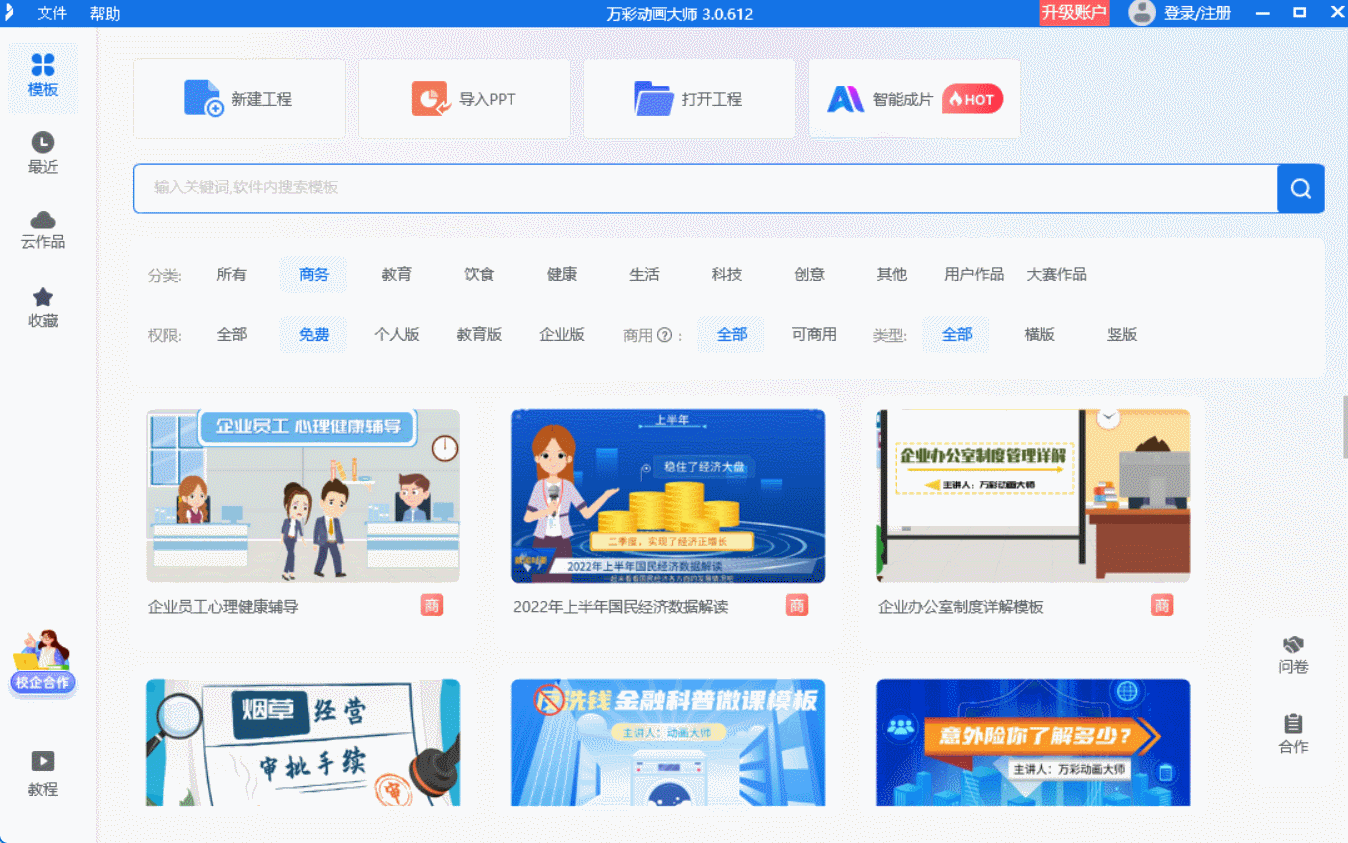
2.拖素材+加文字,3分钟搭好场景
在右侧素材库搜“手机”“电池”“电流”,找到合适的卡通元素后,鼠标一拖就放进制作窗口。想加讲解文字?点击顶部“文本”按钮,拉个文本框就能输入,比如“电流像‘能量小火车’,会顺着充电线跑进电池里”,用通俗的比喻让内容更易懂。
3.加动画+调细节,让画面“活”起来
这步是动画的灵魂,但操作特别简单。选中充电线,在右侧“动画效果”里选“进入-滑动”,设置从画面左侧滑入,模拟插充电线的动作;给电池添上“强调-闪烁”效果,代表正在充电。担心转场生硬?软件自带淡入淡出、旋转切换等效果,一键点击就能应用。
最后添点细节:导入一段轻快的电子音效当背景音,用软件自带的录音功能配了句旁白“充电时别玩手机,避免电池‘超负荷工作’”。预览时发现电池图标位置偏了,直接拖拽调整,全程不用碰复杂参数,导出选MP4格式,清晰度完全够用。
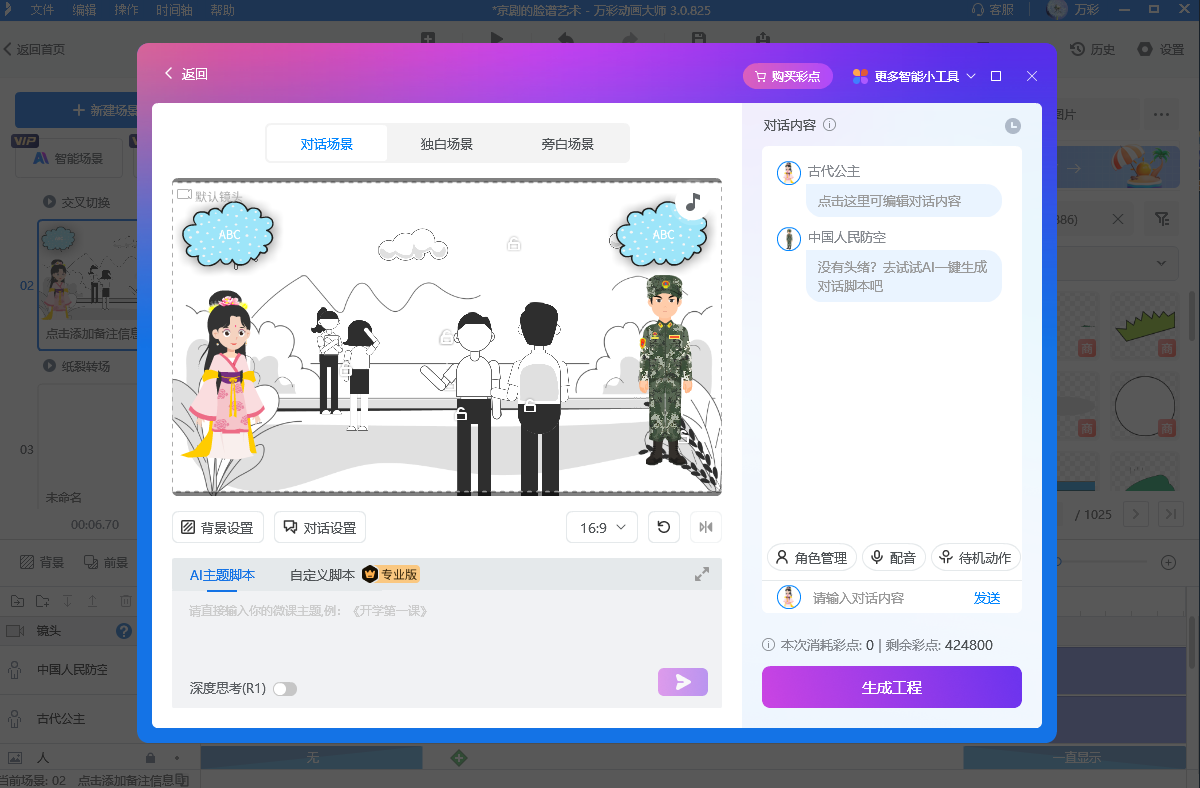
三、懒人福音!AI智能成片功能,10分钟出完整视频
如果觉得手动调整还是麻烦,万彩动画大师的AI智能成片功能简直是救星。把写好的文稿复制进去,系统会自动匹配对应素材、添加转场效果和背景音乐,十分钟就能生成完整视频。我试过用它做产品介绍,生成后稍微改改细节就能用,效率直接翻倍。
怎么制作简易动画视频?以前总觉得动画制作门槛高,直到用了万彩动画大师才发现,原来普通人也能轻松做出有专业感的作品。不管是做科普分享、课程讲解,还是记录生活趣事,用它都能快速搞定,真心推荐给想尝试动画制作的朋友!
万彩动画大师官方下载地址:https://www.animiz.cn/

